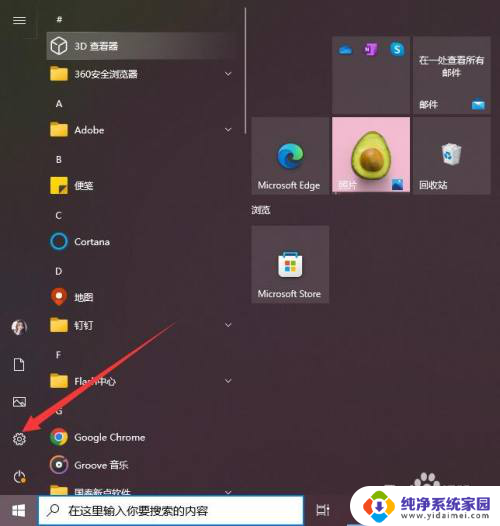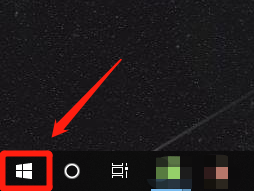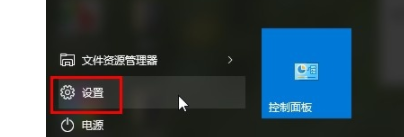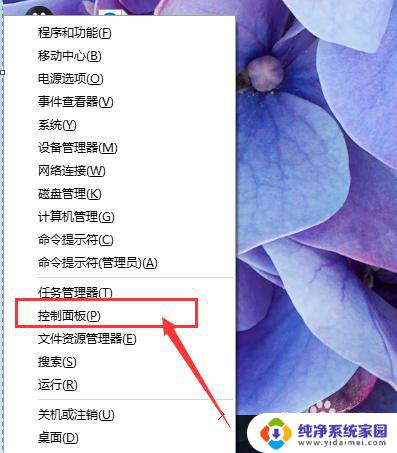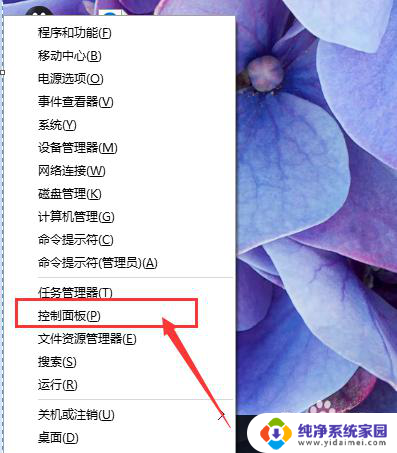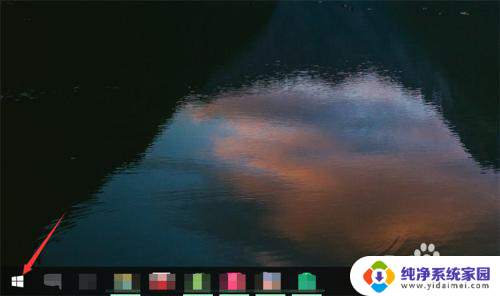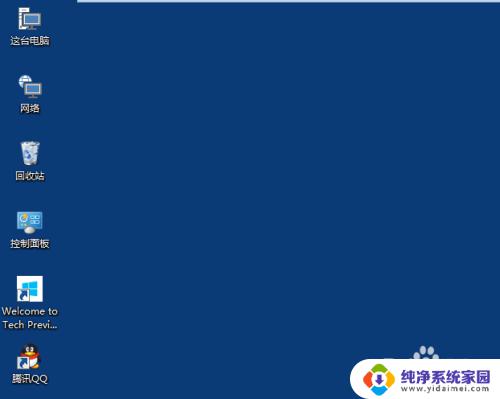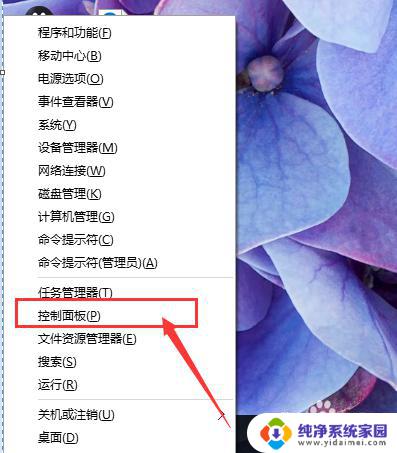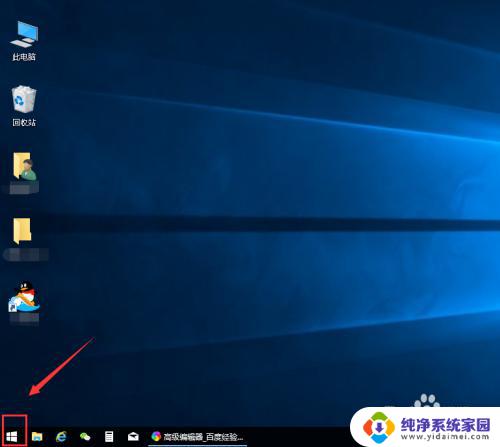win10更改文本应用等项目的大小 250% 如何在Win10中更改文本和应用的字体大小
更新时间:2023-11-19 14:47:49作者:jiang
win10更改文本应用等项目的大小 250%,Win10作为一款广泛使用的操作系统,提供了一系列个性化设置,其中之一就是更改文本和应用的字体大小,在Win10中,用户可以根据自己的需求和喜好,调整文本和应用的字体大小,以便更加舒适地使用电脑。通过调整字体大小,用户可以改善阅读体验,减轻眼睛的疲劳感。本文将介绍如何在Win10中轻松更改文本和应用的字体大小,帮助用户实现个性化的使用体验。
方法如下:
1、设置→显示→更改文本、应用等项目的大小,点击 ↓下拉箭头 选择并确定到最大175%。这时候显示会很大并很糊,但不要慌,因为我们马上就可以调了。
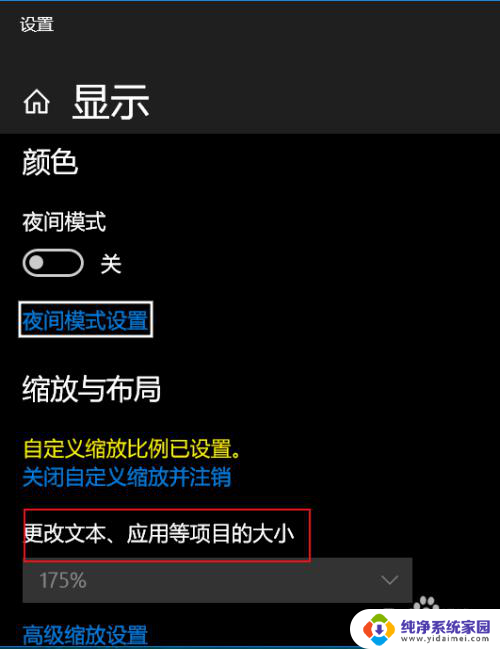
2、在175%下方,点击 →高级缩放设置。
3、在打开的界面上 →自定义缩放,输入你自己喜欢的比例,电脑注销一下,就OK。整个显示和以前WIN7下可调大小,眼睛立马舒适了。
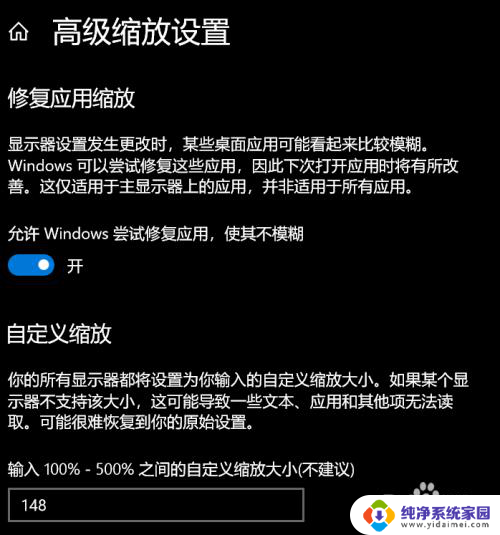
以上就是关于win10更改文本应用等项目的大小 250%的全部内容,如果有出现相同情况的用户,可以按照小编的方法来解决。